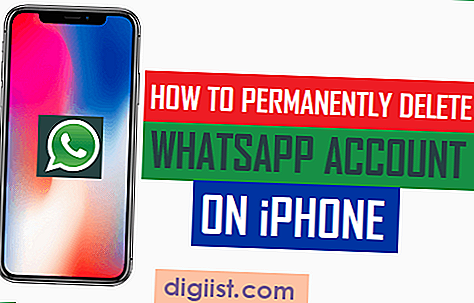Der SmartScreen-Filter von Internet Explorer versucht automatisch, bösartige Websites wie Phishing-Sites zu erkennen, die versuchen, Sie dazu zu bringen, persönliche oder finanzielle Informationen preiszugeben. Der Filter ist jedoch nicht narrensicher, und Sie können für viele der von Ihnen häufig besuchten Websites falsche Warnungen erhalten. Wenn Sie den Filter nicht verwenden möchten, können Sie ihn mit dem Applet "Editor für lokale Gruppenrichtlinien" für alle Benutzerkonten auf Ihrem Computer deaktivieren.
Schritt 1
Melden Sie sich mit einem Administratorkonto bei Windows an.
Schritt 2
Klicken Sie in der Charms-Leiste auf "Suchen", klicken Sie auf den Charm "Einstellungen" und geben Sie dann "Gruppe" in das Suchfeld ein. Wählen Sie "Gruppenrichtlinie bearbeiten", um den Editor für lokale Gruppenrichtlinien zu starten. Klicken Sie auf "Ja", damit das Applet ausgeführt werden kann.
Schritt 3
Navigieren Sie im linken Bereich zum Ordner "Computerkonfiguration\Administrative Vorlagen\Windows-Komponenten\Internet Explorer".
Schritt 4
Klicken Sie im rechten Bereich mit der rechten Maustaste auf "SmartScreen-Filter verwalten deaktivieren ..." und wählen Sie dann "Bearbeiten" aus dem Popup-Menü. Sie können den Eintrag schneller finden, indem Sie im rechten Fensterbereich auf die Überschrift "Einstellung" klicken, um die Einträge alphabetisch zu sortieren.
Schritt 5
Klicken Sie auf die Schaltfläche neben "Aktiviert", um die Gruppenrichtlinie zu aktivieren, und ändern Sie dann die Einstellung im Bereich Optionen auf die Position "Aus".
Klicken Sie auf "OK", um die Einstellung zu speichern. Der Windows SmartScreen-Filter führt keine automatischen Reputationsprüfungen von Websites mehr durch.